따라서 어도비는 얼마 전에 모바일 플래시 개발을 중단하기로 결정했으며 그 결과 새로운 버전의 안드로이드가 출시되지 않은 결과를 낳았습니다. 많은 사람들이 올바른 방향으로 나아가는 것을 알 수 있지만, 이는 인터넷에서 Flash 기반 컨텐츠를 장치에서 액세스 할 수 없음을 의미합니다.
여기에는 대부분의 온라인 게임 사이트, 여러 비디오 호스팅 사이트 및 Flash를 사용하는 기타 미디어 사이트가 포함됩니다.
다음 가이드에서는 Android 장치에서 Flash를 활성화해야 할 가능성을 살펴 봅니다. Flash Player를 사용하는 데 사용할 수있는 응용 프로그램 측면에서는 여전히 제한적일 수 있지만 Flash에 전혀 액세스하지 않는 것보다 낫습니다.
Android에 Flash 설치
Adobe Flash는 더 이상 Google Play에서 제공되지 않으므로 다른 소스에서 Android 버전을 다운로드해야합니다. 이전 버전의 Flash 만 다운로드 할 수 있으며 이로 인해 보안 위험이 발생할 수 있습니다. 실제로 필요한 경우가 아니면 일반적으로 Flash를 설치하지 않는 것이 좋습니다.
공식 소스는 Android 용 Flash 버전이 나열된 Adobe의 보관 된 Flash Player 버전 페이지입니다. 여기에 표시된 버전으로 인해 너무 많이 혼동하지 마십시오. 지원되는 것으로 4.0 만 나열되어 있지만 최신 Android 기기에서도 제대로 작동합니다.
최신 버전의 파일을 탭하여 Android 기기로 다운로드하십시오.
참고 : 설치하려면 설정에서 알 수없는 소스에서 설치를 활성화해야합니다. 그렇게하려면 장치 관리에서 설정> 보안> 알 수없는 소스를 선택하십시오. 시스템마다 메뉴 이름이 다를 수 있습니다.

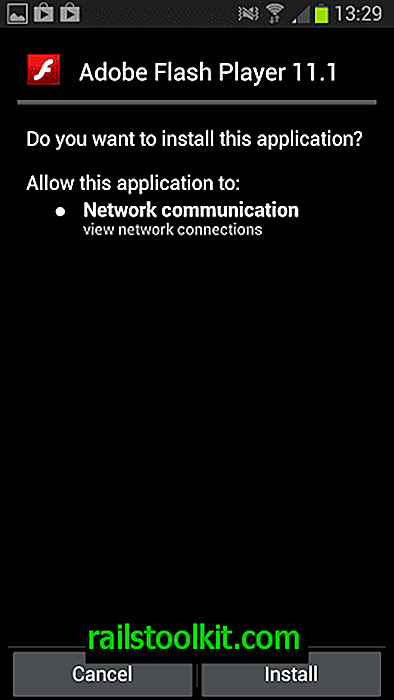
다운로드가 완료되면 다운로드 한 Flash Android 파일이 여전히 표시되어 있으면 시스템의 기본 파일 브라우저 나 휴대 전화의 알림 영역을 열고 누릅니다. 시스템에 설치할 프로그램을 선택하라는 메시지가 표시 될 수 있으며 여기서 선택할 수있는 두 가지 선택은 모두 괜찮으므로 걱정하지 않아도됩니다.
설치 버튼을 누르면 플래시가 장치에 설치됩니다.
Android에서 Flash 사용
이제 Adobe Flash Player가 장치에 설치되었으므로 사용할 장치를 찾아야합니다. 많은 사람들이 Flash 플러그인을 더 이상 지원하지 않으므로 브라우저 만 사용할 수는 없습니다.
아마도 이와 관련하여 가장 좋은 선택은 Android 용 Firefox 웹 브라우저입니다. Google Play에서 최신 버전을 다운로드하여 설치할 수 있습니다.
설치되면 Flash 플러그인이 자동으로 선택됩니다. 그러나 구성을 변경할 수 있습니다.
- Android 스마트 폰 또는 태블릿에서 Firefox가 열려 있으면 메뉴 버튼을 누릅니다.
- 상황에 맞는 메뉴에서 설정을 선택하고 여기에서 플러그인 환경 설정을 찾으십시오.
- 플러그인을 항상 사용하도록 설정하거나 탭할 때만 활성화되도록 설정하려면 탭하십시오. 여기서 플러그인을 비활성화 할 수도 있지만 인터넷에서 Flash 내용에 액세스하려는 경우 실제로 수행하려는 것이 아닙니다.
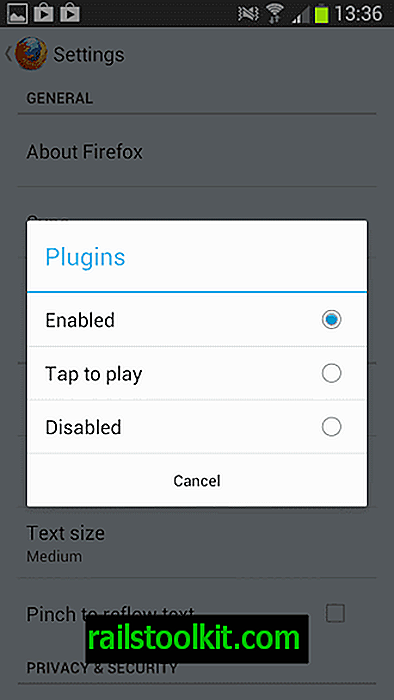
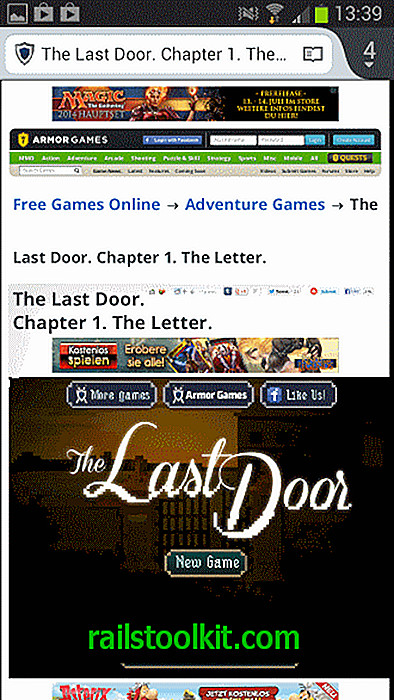
Flash는 방문하는 대부분의 사이트에서 실행될 수 있지만 일부는 Flash 내용이 전혀 표시되지 않도록 장치의 사용자 에이전트를 감지 할 수 있습니다. Firefox 모바일 용 Phony 확장 프로그램을 설치하면이를 피할 수 있도록 휴대폰 또는 태블릿의 사용자 에이전트를 변경할 수 있습니다.
닫는 단어
플래시, 특히 더 이상 업데이트되지 않은 버전을 실행하면 보안 위험이 발생하므로이를 알고 있어야합니다. 이와 관련된 많은 문제를 피해야하는 한 가지 옵션은 플러그인이 Firefox에서 "탭하여 재생"으로 구성되어 자동으로 실행되지 않도록하는 것입니다.














